Видеокарта является одним из самых важных компонентов компьютера, отвечающим за отображение графики. Иногда может возникнуть необходимость сделать одну видеокарту основной, чтобы улучшить производительность или использовать дополнительные функции. В данной статье вы найдете детальную инструкцию о том, как сделать видеокарту основной на своем компьютере.
Первым шагом является проверка наличия дополнительных видеокарт в вашей системе. В большинстве случаев компьютеры имеют встроенную видеокарту и дополнительную дискретную видеокарту. Встроенная видеокарта обычно используется для отображения базовой графики, тогда как дискретная видеокарта обеспечивает более высокую производительность для игр и других требовательных приложений.
Для сделать дискретную видеокарту основной необходимо зайти в BIOS вашего компьютера. Для этого вам понадобится перезагрузить компьютер и нажать определенную клавишу (обычно это F2 или Delete), чтобы войти в BIOS. Затем вам нужно найти раздел, относящийся к видеокартам или графике. В разделе BIOS вы сможете выбрать дискретную видеокарту в качестве основной. Обычно есть опция "Primary Display" или "Initiate Graphic Adapter", где вы можете выбрать нужную видеокарту.
После того, как вы сделали видеокарту основной в BIOS, необходимо сохранить изменения и выйти из BIOS. Компьютер перезагрузится и теперь дискретная видеокарта будет использоваться вместо встроенной. Вы сможете насладиться улучшенной производительностью и различными дополнительными функциями, которые предоставляет дискретная видеокарта.
Итак, теперь вы знаете, как сделать видеокарту основной на своем компьютере. Не забудьте, что процесс может немного отличаться в зависимости от вашей системы и BIOS. Всегда следуйте инструкциям и остерегайтесь неправильных настроек, которые могут негативно повлиять на работу компьютера. Удачи вам!
Перед установкой видеокарты: проведите анализ своего компьютера
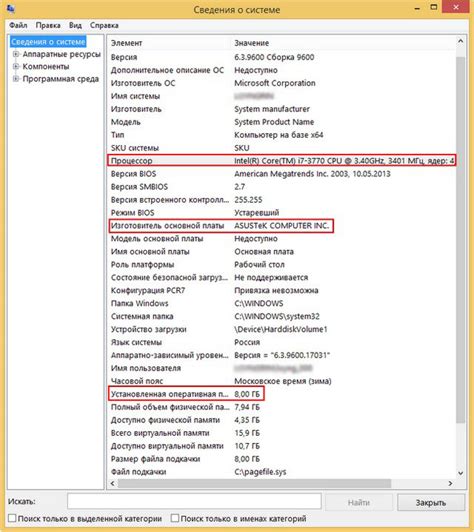
Прежде чем заняться установкой новой видеокарты и сделать ее основной на своем компьютере, важно провести анализ существующих характеристик вашего устройства. Это позволит определить, совместима ли новая видеокарта с вашей системой и не потребует ли она дополнительных модификаций.
Первым шагом в анализе компьютера является проверка доступного места внутри системного блока. Проверьте, есть ли достаточно свободного пространства для установки новой видеокарты. Учтите, что некоторые видеокарты могут быть довольно большими и требовать дополнительной длины или ширины внутреннего пространства.
Далее, проверьте мощность вашего блока питания. Новая видеокарта может потреблять больше энергии, чем предыдущая, поэтому убедитесь, что ваш блок питания имеет достаточную пропускную способность. Обратите внимание на требования производителя новой видеокарты по мощности и сравните их с вашим блоком питания.
Также обратите внимание на интерфейс подключения видеокарты. Ваша материнская плата должна иметь совместимый слот для подключения новой карты. Расположение слотов и их типы могут различаться в зависимости от модели материнской платы, поэтому убедитесь, что ваша плата поддерживает выбранную вами видеокарту.
Наконец, проверьте драйверы и программное обеспечение вашей системы. Убедитесь, что у вас установлена актуальная версия драйверов для вашей текущей видеокарты. Перед заменой карты рекомендуется сделать резервное копирование драйверов, чтобы избежать проблем с отображением после установки новой видеокарты.
Проведение анализа своего компьютера перед установкой новой видеокарты поможет вам избежать совместимости, энергопотребления и драйверов. Убедитесь, что ваша система готова принять новую видеокарту и настройте ее в соответствии с вашими предпочтениями и требованиями.
Выбор подходящей видеокарты: какие параметры учесть

1. Производительность и мощность. При выборе видеокарты необходимо учитывать ее производительность и мощность. Чем больше эти параметры, тем более ресурсоемкие задачи сможет выполнять ваш компьютер с данной видеокартой. Если вы планируете играть в современные игры, монтажировать видео или работать с 3D-графикой, то следует обратить внимание на видеокарты с высокой производительностью и мощностью.
2. Тип подключения. Видеокарты могут иметь различные типы подключения: PCI-E, AGP, PCI. Перед покупкой, необходимо убедиться, что видеокарта совместима с разъемом на вашей материнской плате. Обычно на материнской плате указан тип подключения.
3. Поддерживаемые разрешения. В зависимости от ваших потребностей и типа использования, выбирайте видеокарту с поддержкой нужных вам разрешений. Если вы работаете с мониторами с высоким разрешением, то следует обратить внимание на видеокарты, которые способны справиться с большими разрешениями.
4. Количество и тип портов. При выборе видеокарты, обратите внимание на количество и тип портов, которые доступны на видеокарте. Удостоверьтесь, что видеокарта поддерживает нужные вам порты для подключения мониторов или других устройств.
5. Бренд и отзывы пользователей. Рекомендуется выбирать видеокарты известных и надежных брендов, так как они обычно предлагают более качественные продукты. Разберитесь в отзывах и рейтингах видеокарт от других пользователей, чтобы принять более обоснованное решение.
Учитывая вышеперечисленные параметры, выберите видеокарту, которая наиболее подходит для ваших нужд и требований. Не забывайте о возможности обновить драйверы и настроить видеокарту для оптимальной работы на вашем компьютере.
Подготовка к установке: инструменты и аксессуары

Перед тем, как сделать видеокарту основной на своем компьютере, необходимо подготовиться к установке. Для этого потребуются следующие инструменты и аксессуары:
- Отвертка или отвертка-отвёртка с различными насадками. В зависимости от модели компьютера и видеокарты, вам может понадобиться отвертка с крестообразными или плоскими насадками.
- Термопаста. Для установки видеокарты рекомендуется использовать термопасту, которая обеспечит надежное сцепление между чипом видеокарты и радиатором.
- Антистатический браслет. Этот аксессуар поможет предотвратить повреждение компонентов компьютера статическим электричеством.
- Кабель питания PCI-E. Обратите внимание, что видеокарта может потребовать дополнительного питания, поэтому вам может понадобиться соответствующий кабель.
- Диск с драйверами. Чтобы обеспечить правильное функционирование видеокарты, необходимо установить соответствующие драйверы. Обычно, они идут в комплекте с видеокартой на специальном диске.
Подготовив все необходимые инструменты и аксессуары, вы будете готовы приступить к установке видеокарты на своем компьютере и сделать ее основной.
Установка видеокарты: пошаговая инструкция

Шаг 1: Подготовка к установке
Перед началом установки видеокарты необходимо убедиться, что компьютер выключен и отключен от сети. Также стоит проверить, соответствует ли видеокарта требованиям системы и совместима ли она с материнской платой.
Шаг 2: Открытие корпуса компьютера
Необходимо аккуратно открыть корпус компьютера, сняв крышку. Это может потребовать откручивания нескольких винтов или отстегивания клипс. Рекомендуется приложить некоторые усилия, чтобы избежать повреждения компонентов.
Шаг 3: Нахождение слота расширения
Видеокарта подключается через слот расширения на материнской плате. Обычно слоты расположены близко к задней панели компьютера. Необходимо визуально найти свободный слот, который соответствует видеокарте.
Шаг 4: Установка видеокарты
С осторожностью, но уверенно вставьте видеокарту в свободный слот расширения. Убедитесь, что контакты карты соответствуют слоту и что карта плотно прилегает. Затем аккуратно зафиксируйте ее в слоте, закрепив специальными специальными фиксаторами или винтами.
Шаг 5: Подключение кабелей
Шаг 6: Завершение установки
После подключения кабелей и установки видеокарты необходимо закрыть корпус компьютера и убедиться, что все соединения надежно закреплены. После этого можно подключить компьютер к сети и включить его.
Вот и все! Теперь видеокарта установлена и готова к использованию. При необходимости можно установить драйверы для видеокарты, чтобы обеспечить ее максимальную производительность.
Установка драйверов: где и как найти нужное ПО
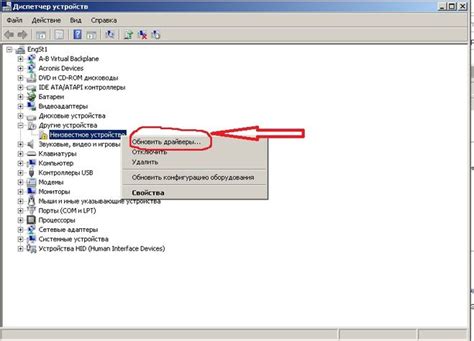
Для корректной работы видеокарты на вашем компьютере необходимо установить соответствующие драйвера. Зачастую, операционная система автоматически устанавливает базовые драйверы, но они могут не обеспечивать полную функциональность видеокарты.
Чтобы найти нужный драйвер, вам понадобится знать модель вашей видеокарты. Обычно название модели указано на самой видеокарте или в ее описании при покупке. Если вы не можете узнать модель видеокарты физически, вы можете воспользоваться программой для определения оборудования, например, GPU-Z или Speccy.
Как только вы узнали модель видеокарты, вам необходимо перейти на официальный веб-сайт производителя видеокарты, например, NVIDIA или AMD. На веб-сайте вам нужно будет найти раздел "Поддержка" или "Драйверы и загрузки".
В этом разделе вы обнаружите поиск драйверов с помощью модели видеокарты. Введите модель видеокарты и выберите операционную систему, которую вы используете. После этого вам будет предоставлен список доступных драйверов для скачивания.
Выберите последнюю версию драйвера, совместимую с вашей операционной системой, и нажмите кнопку "Скачать". Файл драйвера часто будет загружен в формате .exe или .zip. Если файл загружен в формате .zip, вам придется распаковать его перед установкой.
После скачивания драйвера, выполните его установку, следуя инструкциям на экране. Обычно это простой процесс, который включает в себя запуск установочного файла и принятие лицензионного соглашения.
После завершения установки перезагрузите компьютер, чтобы изменения вступили в силу. После перезагрузки ваша новая видеокарта будет полностью работоспособной со всеми своими функциями.
Проверка работоспособности: как убедиться, что все работает
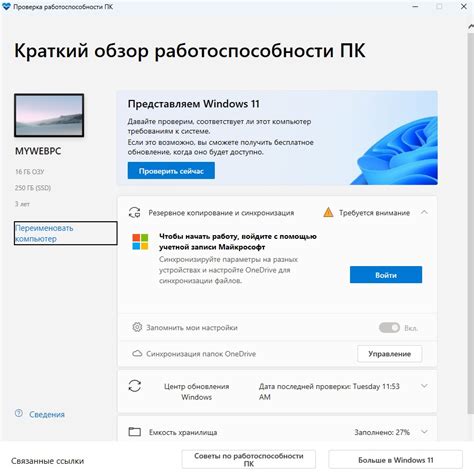
После того, как вы сделали видеокарту основной на своем компьютере, важно убедиться, что она функционирует правильно. Вот несколько шагов, которые помогут вам проверить работоспособность вашей новой видеокарты:
- Запустите тесты производительности: Существуют множество программ, которые могут помочь вам оценить производительность вашей видеокарты. Некоторые популярные варианты включают 3DMark, Heaven Benchmark и MSI Kombustor. Запустите эти тесты и обратите внимание на результаты, чтобы убедиться, что ваша видеокарта функционирует на должном уровне.
- Проверьте драйверы: Установите последние драйверы для вашей видеокарты. Это поможет гарантировать стабильную работу и исправит возможные ошибки. После установки драйверов перезагрузите компьютер и убедитесь, что видеокарта работает без проблем.
- Проверьте соединения: Убедитесь, что все кабели и разъемы на вашей видеокарте подключены должным образом. Проверьте, что кабель HDMI или DisplayPort правильно подключен к монитору, и что монитор включен. При необходимости проверьте соединения еще раз.
- Проверьте графические настройки: Чтобы убедиться, что ваша видеокарта работает на максимальной производительности, откройте панель управления графическими настройками и установите нужные опции. Обычно они находятся в разделе "Настройки видео" или "Управление видеопараметрами".
- Запустите тестовое видео или игру: Запустите видео или игру, которые требуют высокой производительности графики. Обратите внимание на качество изображения, плавность и отсутствие артефактов. Если все выглядит и работает правильно, то ваша видеокарта готова к использованию.
Не забывайте, что после установки новой видеокарты может потребоваться обновление операционной системы или других компонентов компьютера, чтобы они могли полностью использовать новую функциональность и производительность. Также регулярно проверяйте наличие драйверов и обновлений прошивки, чтобы быть в курсе последних улучшений и исправлений для вашей видеокарты.
Полезные советы и рекомендации по эксплуатации видеокарты

1. Регулярно обновляйте драйверы:
Драйверы - это программное обеспечение, которое обеспечивает взаимодействие операционной системы и видеокарты. Регулярное обновление драйверов позволяет исправить ошибки, улучшить совместимость и получить новые функции. Вы можете загрузить последние версии драйверов с официального сайта производителя вашей видеокарты.
2. Следите за температурой:
Перегрев является одной из основных причин выхода из строя видеокарты. Убедитесь, что ваша видеокарта имеет достаточное охлаждение и достаточно свободного пространства для циркуляции воздуха внутри компьютера. Очистка от пыли и использование дополнительного вентилятора помогут поддерживать оптимальную температуру.
3. Не перегружайте видеокарту:
Использование видеокарты для сложных задач, таких как майнинг криптовалют или запуск требовательных игр на максимальных настройках, может привести к ее перегрузке. Не забывайте про ограничения и рекомендации производителя по использованию видеокарты и ставьте настройки, соответствующие возможностям вашей видеокарты.
4. Проверяйте наличие обновлений BIOS:
BIOS - это специальный программный код, который запускается при каждой загрузке компьютера. Производители видеокарт периодически выпускают обновления BIOS, которые улучшают стабильность работы и добавляют новые функции. Проверьте официальный сайт производителя видеокарты на наличие обновлений BIOS и установите их, если это требуется.
5. Установите антивирусное ПО:
Вирусы и другое вредоносное ПО могут не только подорвать безопасность вашего компьютера, но и повредить вашу видеокарту. Установите надежное антивирусное ПО и регулярно обновляйте его для защиты от вредоносных программ.
Следование этим полезным советам и рекомендациям поможет вам поддерживать оптимальную работу видеокарты и увеличить ее срок службы.